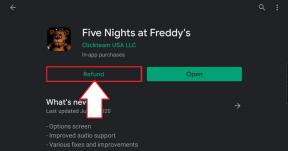6 Cara Teratas untuk Memperbaiki Baterai yang Menguras Bluetooth di Android
Bermacam Macam / / May 23, 2022
Apakah Anda melihat baterai tiba-tiba terkuras di ponsel Android Anda? Ada kemungkinan besar Bluetooth menjadi penyebab utama di sini. Bahkan dengan kapasitas baterai ponsel Android Anda yang tinggi dan trik pengoptimalan baterai, Anda akan memiliki persentase baterai yang kecil atau bahkan tidak ada sama sekali di pagi hari. Berikut cara mengatasi Bluetooth yang menguras baterai di Android.

Pertama, kami akan menunjukkan cara memeriksa aplikasi dan layanan mana yang bertanggung jawab atas menguras baterai di ponsel Android Anda dan kemudian berbicara tentang langkah-langkah pemecahan masalah untuk memperbaiki masalah.
Periksa Penguras Baterai Bluetooth
Ponsel Android Anda dilengkapi dengan menu baterai khusus untuk lebih jelasnya. Inilah cara Anda dapat menggunakannya dan mengonfirmasi masalah Bluetooth di ponsel Anda.
Langkah 1: Geser ke bawah dari layar beranda dan ketuk pada roda gigi Pengaturan di bagian atas. Atau, Anda dapat membuka aplikasi Pengaturan di Android Anda.
Langkah 2: Dari menu Pengaturan, gulir ke bawah ke menu Baterai dan perawatan perangkat.

Langkah 3: Ketuk menu Baterai dan pilih bagan baterai dari menu berikut.
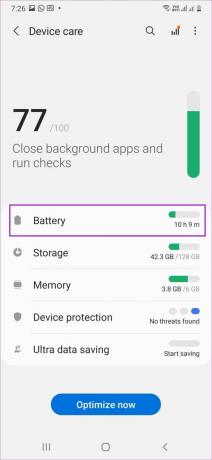
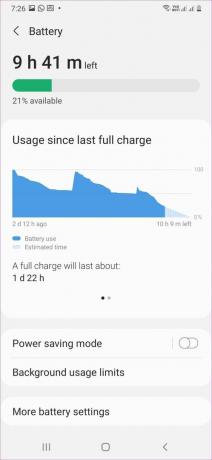
Langkah 4: Anda mungkin melihat Bluetooth teratas pada daftar penggunaan baterai.
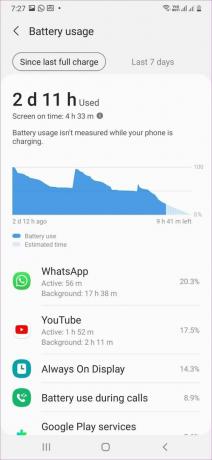
Setelah Anda mengetahui bahwa Bluetooth adalah alasan utama di balik pengurasan baterai, ikuti langkah-langkah di bawah ini untuk memperbaiki masalah tersebut.
Catatan: Dalam langkah pemecahan masalah di bawah ini, kami akan menggunakan ponsel Samsung Galaxy berjalan One UI 4.1 (di atas perangkat lunak Android 12). Langkah-langkah dan menu Pengaturan mungkin sedikit berbeda di ponsel Android Anda.
1. Hentikan Pemindaian Bluetooth di Ponsel Android Anda
Saat Anda mengaktifkan Bluetooth di ponsel Android Anda, sistem mungkin terus menjalankan proses pemindaian di latar belakang sepanjang waktu. Ini dapat menyebabkan masalah baterai pada ponsel Anda. Anda dapat menghentikan proses pemindaian Bluetooth jika tidak membutuhkannya.
Langkah 1: Buka aplikasi Pengaturan di Android Anda (lihat langkah-langkah di atas). Pilih Koneksi atau menu Bluetooth.
Langkah 2: Ketuk Bluetooth dari menu berikut.


Langkah 3: Ketuk tombol Stop di bagian atas untuk menjeda proses pemindaian Bluetooth. Opsi ini mungkin sedikit berbeda di Android Anda, tetapi idenya adalah untuk menghentikan Bluetooth agar tidak terus-menerus memindai perangkat baru.

Tindakan ini menghentikan proses pemindaian, dan tidak akan menonaktifkan fungsionalitas Bluetooth.
2. Pastikan untuk Menjaga Perangkat Terhubung dalam Jangkauan
Apakah Android Anda terhubung ke beberapa perangkat? Anda perlu memastikan bahwa semua perangkat yang terhubung berada dalam jangkauan dan tidak terlalu jauh. Ponsel Anda akan terus mencoba membuat koneksi Bluetooth dan menghabiskan lebih banyak baterai.
Jika Anda menyimpan speaker Bluetooth atau perangkat lain yang terhubung di ruangan lain (dipisahkan oleh dinding tebal), Anda harus meletakkannya di dekat ponsel Anda untuk kinerja yang lebih baik.
3. Setel Ulang Pengaturan Jaringan
Tweak yang salah dalam pengaturan jaringan dapat menyebabkan baterai Bluetooth terkuras di ponsel Android Anda. Alih-alih mencoba mencari tahu perubahan pengaturan yang tepat, Anda dapat mengatur ulang pengaturan jaringan dan memperbaiki masalah sekali dan untuk semua.
Langkah 1: Buka Pengaturan di ponsel Android Anda.
Langkah 2: Gunakan bilah pencarian di bagian atas, ketik atur ulang pengaturan jaringan dan pilih dari hasil pencarian. Ini mungkin tersedia di bawah opsi Atur Ulang Telepon atau Atur Ulang di aplikasi Pengaturan.

Langkah 3: Ketuk Setel ulang pengaturan jaringan.
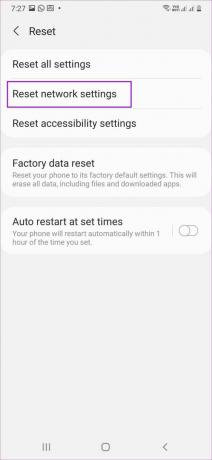
Itu akan mengatur ulang semua pengaturan jaringan – Wi-Fi, data seluler, dan Bluetooth. Tunggu hingga reset selesai dan ponsel Anda akan restart.
4. Nonaktifkan Bluetooth Setelah Digunakan
Sebagian besar pengguna tetap menjalankan layanan Bluetooth di latar belakang, bahkan saat perangkat lain tidak terhubung. Setelah digunakan, Anda harus menonaktifkan Bluetooth di ponsel Anda.
Geser ke bawah dari atas dan nonaktifkan Bluetooth dari menu quick toggles. Atau, Anda dapat membuka pengaturan dan pergi ke menu Koneksi. Matikan sakelar Bluetooth, dan Anda siap melakukannya.


5. Izinkan Layanan Lokasi Hanya Saat Aplikasi Sedang Digunakan
Layanan lokasi di ponsel Android Anda mungkin menggunakan Bluetooth untuk mendapatkan perkiraan lokasi Anda. Saat aplikasi menyalahgunakan izin lokasi di latar belakang, Anda mungkin melihat penggunaan baterai yang tinggi. Android menawarkan add-on privasi untuk membatasi izin lokasi hanya saat aplikasi sedang digunakan.
Langkah 1: Buka Pengaturan dan gulir ke bawah ke Lokasi.

Langkah 2: Periksa aplikasi mana yang dapat mengakses lokasi perangkat setiap saat.
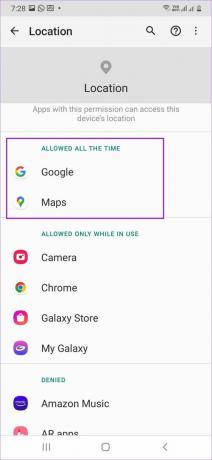

Langkah 3: Ketuk nama aplikasi dan pilih tombol radio di samping opsi 'Izinkan hanya saat menggunakan aplikasi'.
Dari menu yang sama, Anda dapat menonaktifkan sakelar lokasi yang tepat (jika tidak diperlukan). Meskipun Anda harus tetap mengaktifkan lokasi tepat untuk aplikasi peta, transportasi online, dan pemesanan makanan.
6. Perbarui Perangkat Lunak Sistem
Terkadang, patch keamanan buggy atau pembaruan OS mungkin mengacaukan fungsionalitas Bluetooth di Android Anda. Meskipun tampaknya sangat tidak mungkin untuk versi stabil, ada kemungkinan jika Anda menggunakan versi alfa atau beta. Mungkin saja Anda menunda untuk menginstal pembaruan kecil yang mungkin memiliki tambalan perangkat lunak untuk masalah tersebut.

Buka Pengaturan ponsel Anda dan gulir ke menu Pembaruan Perangkat Lunak. Unduh dan instal pembaruan OS terbaru dan periksa menu penggunaan baterai setelah beberapa hari.
Tetap Periksa Penggunaan Bluetooth
Bluetooth mengambil sebagian besar masa pakai baterai pada ponsel Android bukanlah fenomena normal. Alih-alih terhubung ke bata listrik, gunakan trik di atas dan perbaiki masalah baterai yang menguras Bluetooth dalam waktu singkat.
Terakhir diperbarui pada 23 Mei 2022
Artikel di atas mungkin berisi tautan afiliasi yang membantu mendukung Guiding Tech. Namun, itu tidak mempengaruhi integritas editorial kami. Konten tetap tidak bias dan otentik.

Ditulis oleh
Parth sebelumnya bekerja di EOTO.tech yang meliput berita teknologi. Dia saat ini bekerja lepas di Guiding Tech menulis tentang perbandingan aplikasi, tutorial, tip dan trik perangkat lunak dan menyelam jauh ke dalam platform iOS, Android, macOS, dan Windows.